如何用PS制作GIF
方法一:用序列帧制作GIF
-
打开PS
-
点击 文件 - 打开,或按快捷键 Ctrl+O
-
选择要导入的序列帧的 第一帧
-
勾选 图像序列
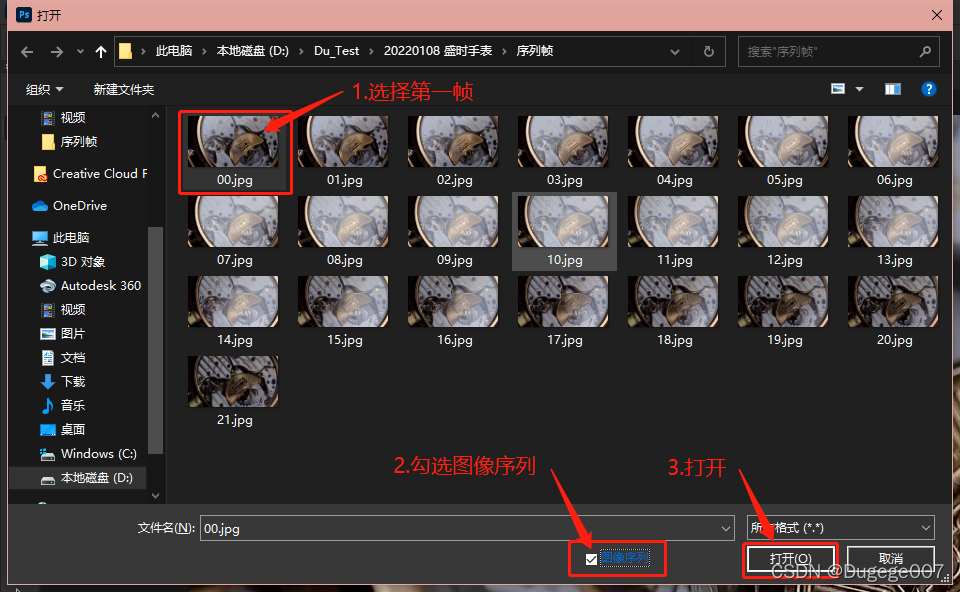
-
设置 帧速率
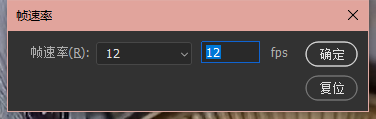
-
在PR中一样在 时间轴面板 中编辑,也可以使用PS自身的工具来编辑
-
点击 文件 - 储存为,或按快捷键 Ctrl+Shift+S,选择GIF格式并保存

-
尝试调整 GIF储存选项,以调节导出GIF的大小,最后点击 确定
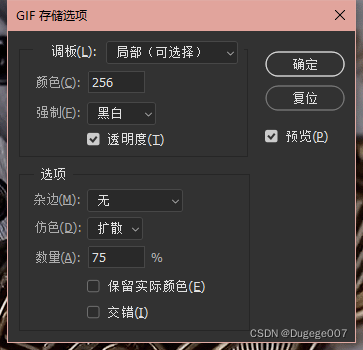
-
或者使用 文件 - 导出 - 储存为Web所用格式(旧版)
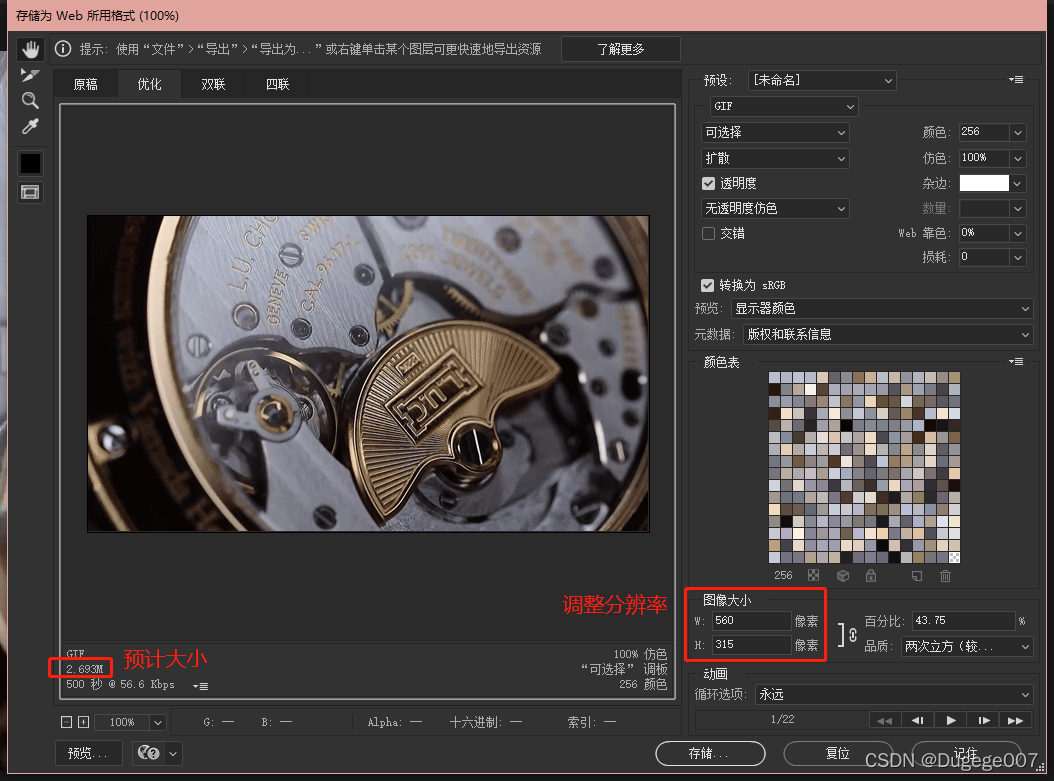
-
若导出的GIF过大,可以进行调整 ***画布大小(同PR中调整分辨率)***、裁剪 、调色 等操作,然后重复 第 7、8 步 或 第 9步操作 ,直到大小合适(微信可发送小于10MB的GIF,上传图床小于5MB)
方法二:使用视频制作GIF
-
点击 文件 - 导入 - 视频帧到图层
-
选择视频文件,点击 打开
-
粗选需要导入的视频片段,也可直接导入

-
重复 方法一 中的导出操作